win10如何删除internet图标 如何删除桌面上的IE浏览器快捷方式
更新时间:2024-10-15 16:34:46作者:xiaoliu
在使用Win10系统的过程中,可能会遇到一些不需要或不常用的功能或应用,比如Internet图标和IE浏览器快捷方式,如何删除这些不必要的图标和快捷方式呢?下面我们就来介绍一下Win10系统中如何删除Internet图标和桌面上的IE浏览器快捷方式的方法。愿意帮忙!
具体步骤:
1.首先在电脑上按win+R键,输入“gpedit.msc”,点击确定
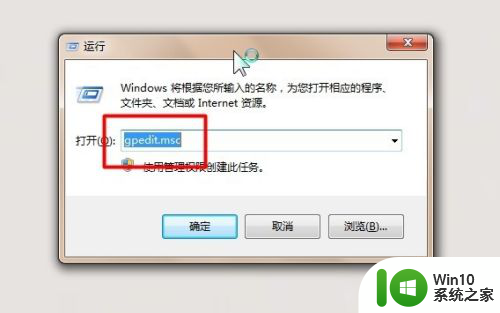
2.进去组策略编辑器之后,依次点击“用户配置-管理模板-桌面”
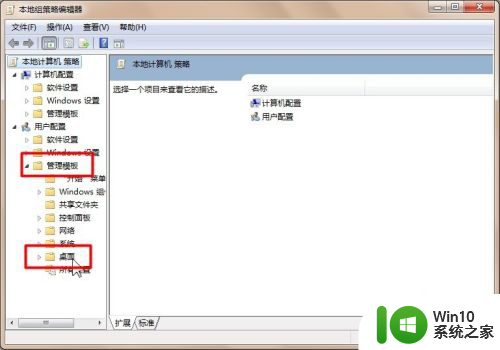
3.点击“隐藏桌面上的Internet Explorer图标”
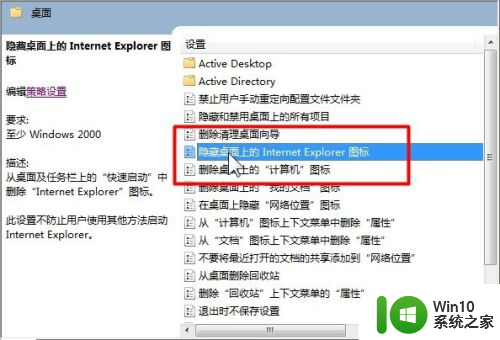
4.右键选择“编辑”
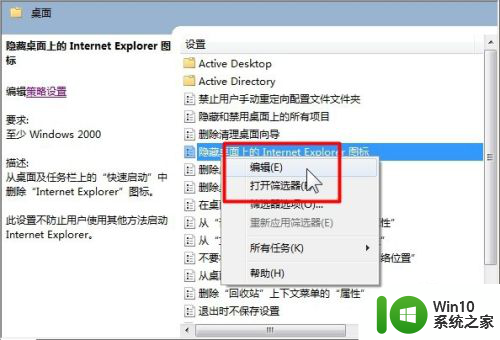
5.将隐藏桌面上的Internet Explorer图标,选择“已启用”
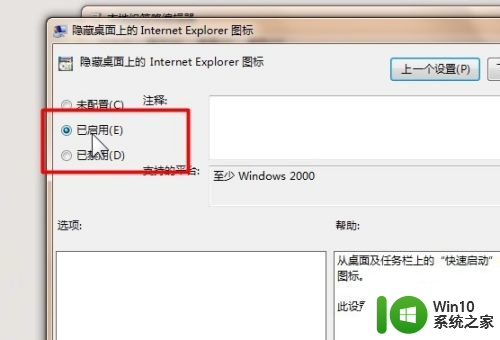
6.最后点击右下方的“确定”即可
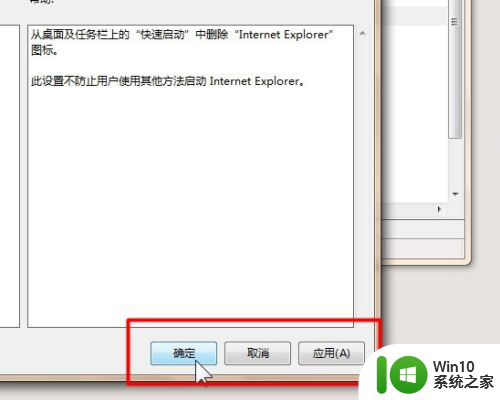
以上是关于如何删除win10的internet图标的全部内容,如果你遇到这种情况,不妨尝试按照我的方法解决,希望对大家有所帮助。
win10如何删除internet图标 如何删除桌面上的IE浏览器快捷方式相关教程
- win10桌面上的快捷方式怎么删除 如何在win10电脑上删除桌面上的快捷方式
- win10怎么删除桌面上的ie图标 win10如何删除桌面上的IE图标步骤
- win10强制删除ie图标的方法 win10桌面ie图标无法删除
- win10如何恢复桌面上丢失的IE浏览器图标 win10桌面上IE浏览器图标不见了怎么办
- win10怎么去除桌面图标的快捷方式箭头 win10电脑如何去除桌面图标的快捷方式箭头
- win10ie浏览器快捷方式设置到桌面的方法 win10怎么把ie浏览器快捷方式放到桌面
- win10桌面的ie删不掉的解决方法 win10无法删除桌面的ie浏览器怎么办
- win10ie桌面图标删除不掉 win10系统ie图标无法删除解决方法
- 怎样删除win10自带的浏览器 如何删除w10的浏览器
- win10去除桌面快捷方式小箭头步骤 如何在Windows 10中删除桌面快捷方式的小箭头
- win10删除我的文档图标的步骤 win10如何安全删除我的文档图标快捷方式
- 怎么去除电脑桌面快捷小箭头 Win10快捷方式箭头删除方法
- win10玩只狼:影逝二度游戏卡顿什么原因 win10玩只狼:影逝二度游戏卡顿的处理方法 win10只狼影逝二度游戏卡顿解决方法
- 《极品飞车13:变速》win10无法启动解决方法 极品飞车13变速win10闪退解决方法
- win10桌面图标设置没有权限访问如何处理 Win10桌面图标权限访问被拒绝怎么办
- win10打不开应用商店一直转圈修复方法 win10应用商店打不开怎么办
win10系统教程推荐
- 1 win10桌面图标设置没有权限访问如何处理 Win10桌面图标权限访问被拒绝怎么办
- 2 win10关闭个人信息收集的最佳方法 如何在win10中关闭个人信息收集
- 3 英雄联盟win10无法初始化图像设备怎么办 英雄联盟win10启动黑屏怎么解决
- 4 win10需要来自system权限才能删除解决方法 Win10删除文件需要管理员权限解决方法
- 5 win10电脑查看激活密码的快捷方法 win10电脑激活密码查看方法
- 6 win10平板模式怎么切换电脑模式快捷键 win10平板模式如何切换至电脑模式
- 7 win10 usb无法识别鼠标无法操作如何修复 Win10 USB接口无法识别鼠标怎么办
- 8 笔记本电脑win10更新后开机黑屏很久才有画面如何修复 win10更新后笔记本电脑开机黑屏怎么办
- 9 电脑w10设备管理器里没有蓝牙怎么办 电脑w10蓝牙设备管理器找不到
- 10 win10系统此电脑中的文件夹怎么删除 win10系统如何删除文件夹
win10系统推荐
- 1 中关村ghost win10 64位标准旗舰版下载v2023.04
- 2 索尼笔记本ghost win10 32位优化安装版v2023.04
- 3 系统之家ghost win10 32位中文旗舰版下载v2023.04
- 4 雨林木风ghost win10 64位简化游戏版v2023.04
- 5 电脑公司ghost win10 64位安全免激活版v2023.04
- 6 系统之家ghost win10 32位经典装机版下载v2023.04
- 7 宏碁笔记本ghost win10 64位官方免激活版v2023.04
- 8 雨林木风ghost win10 64位镜像快速版v2023.04
- 9 深度技术ghost win10 64位旗舰免激活版v2023.03
- 10 系统之家ghost win10 64位稳定正式版v2023.03